Ситуация, когда не видно размер кисти в фотошопе опытным пользователем решается за пару секунд и начинающему мастеру фотошопа стоит кучи нервов.
Как всегда, сперва быстрые ответы на популярные вопросы, потом подробная инструкция как изменить размер кисти в фотошопе и настроить показ курсора.
В.: Что делать, если в фотошопе пропал кружок кисти?
О.: Если не видно размер кисти, нужно:
✅ Нажать клавишу Caps Lock (убедиться, что Капс Лок выключен);
✅ Уменьшить (увеличить) размер кисти, чтоб масштаб кисти был сопоставим с размером изображения;
✅ Проверить настройки отображения курсора.
Обычно, в 99% случаев проблема решается первым пунктом - нажатием клавиши Caps Lock, которая в фотошопе запрограммирована скрывать контур кисти.
Подписаться на канал
В фотошопе пропал кружок кисти - подробная инструкция по возвращению
Тайм коды видео
00:19 Нажмите Caps Lock
00:30 Как изменить размер кисти
01:09 Настройки отображения курсора
В стандартных настройках Adobe Photoshop курсор кисти отображается в виде кружка с крестиком по центру, кружок показывает границы воздействия кисти.
На светлом фоне контуры кисти (круг курсора) показываются белым цветом и на темном фоне — черным цветом. При включении Капс Лок контур кисти исчезает и остается только крестик, обозначающий центр. Нужно лишь выключить Caps Lock.
И просто бесит, когда кисть рисует, ластик стирает — всё работает, но ты не видишь ничего кроме крестика и не знаешь границы воздействия кисти.
Когда нажата клавиша Caps Lock
Кроме кисти, при нажатом Капс Лок в фотошопе не показываются границы курсора у следующих инструментов:
- Точечная восстанавливающая кисть;
- Карандаш;
- Микс-кисть;
- Штамп, узорный штамп;
- Ластик, фоновый ластик;
- Палец, размытие, резкость;
- Осветлитель, затемнитель, губка.
Решение проблемы — выключить Caps Lock.
Как изменить размер кисти в Фотошопе
Довольно редкий случай, но имеющий место быть, когда размеры кисти намного больше размера изображения и контуры кисти не помещаются в рабочее пространство. Просто радиус кисти больше, чем длина картинки.
Для того, чтоб поменять размер кисти в фотошопе нужно в строк программы со свойством кисти развернуть дополнительное меню [1], и передвинуть бегунок [2] (рис. 1, Как изменить размер кисти в Фотошопе).
По мере передвижения бегунка будет изменяться цифры над ползунком [2] и под черным кружком [1]. Эти цифры показывают текущий размер кисти в пикселях.
![В фотошопе размер кисти меняется ползунком в настройках кисти, либо горячими клавишами [ и ] Как изменить размер кисти в Фотошопе (Adobe Photoshop)](/backend/uploads/a9fd4e453d54960d2d3916c3e0c12f3b.jpg) Рис. 1, Как изменить размер кисти в Фотошопе
Рис. 1, Как изменить размер кисти в Фотошопе
Размер кисти меняется от 1-го до 5000 пикселей. Естественно, что когда размер изображения 500х1000 пикселей, вы не увидите контур кисти, потому что он далеко за пределами изображения.
Второй способ изменить размер кисти в Фотошопе - это горячие клавиши:
- Уменьшить размер кисти — открывающая квадратная скобка [ или русская буква Х;
- Увеличить размер кисти — закрвывающая квадратная скобка ] или русская буква Ъ.
Более подробно про горячие клавиши рассказано ЗДЕСЬ.
Настройки отображения курсора
Третья причина, по которой в фотошопе пропал кружок кисти — это ночью, когда вы спали к вашему компьютеру подключился Морской Кракен и снёс настройки отображения курсора. Причина маловероятная, но всё равно рассотрим как исправить ситуацию.
Для этого нужно перейти по вкладкам меню программы по вкладкам: Редактирование → Настройки → Курсоры, либо нажать горячие клавиши Ctrl + К и в настройках курсора выбрать следующие параметры (рис. 2, Контуры кисти в Фотошопе):
✅ Нормальный кончик кисти
✅ Показывать перекрестие на кончике кисти
✅ Другие курсоры — Точный
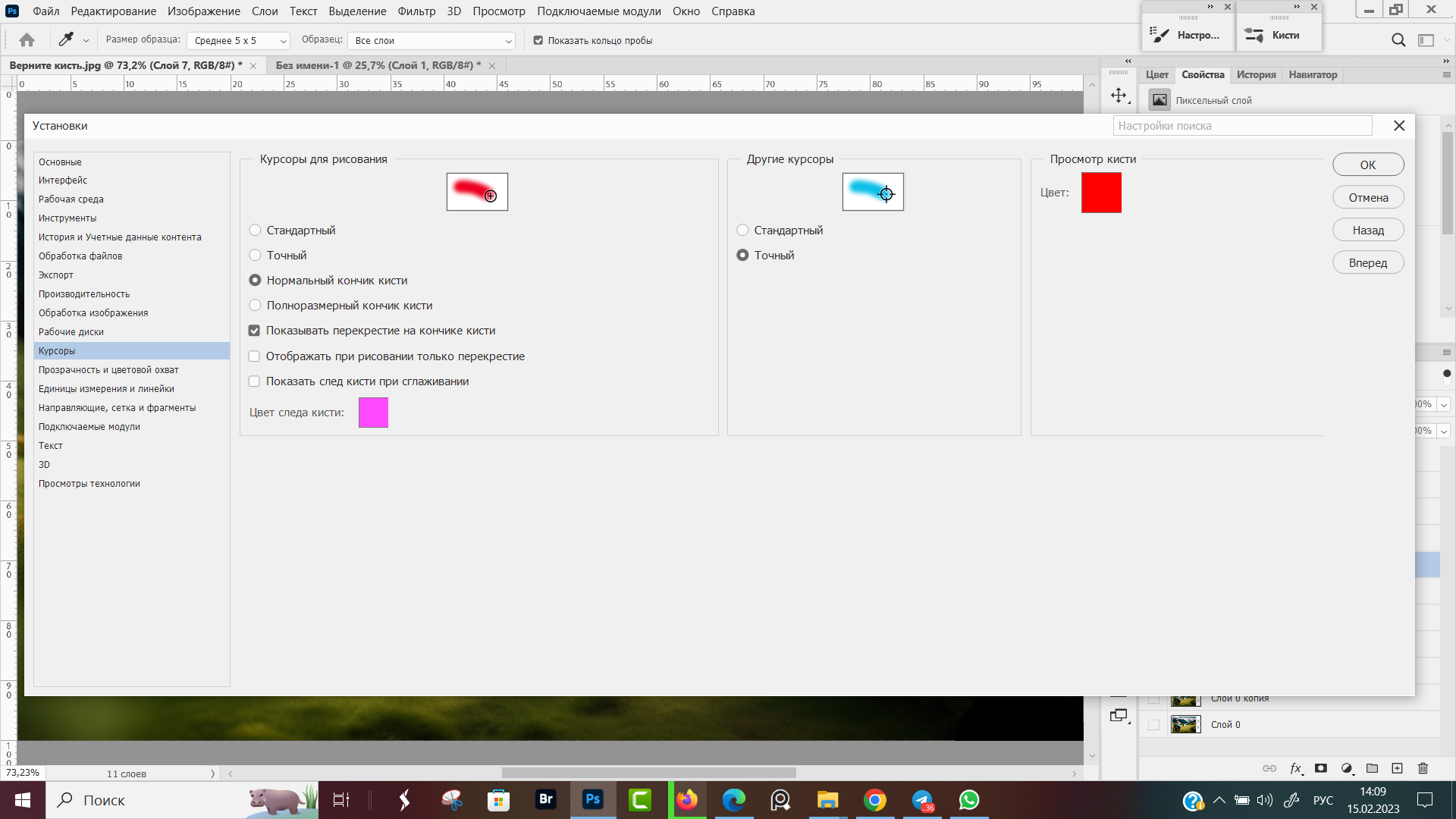 Рис. 2, Контуры кисти в Фотошопе
Рис. 2, Контуры кисти в Фотошопе
Более подробно про настройки программы Adobe Photoshop написано здесь, и про горячие клавиши читайте тут.
Основные выводы
Когда у меня первый раз в Фотошопе пропал кружок кисти, меня охватила паника - работать совершенно невозможно, ластик стирает не там где мне нужно было. Проверил настройки курсора — всё нормально.
Перезагрузил компьютер, всё равно не отображается размер кисти в фотошопе. Тогда я пошел на крайние меры - удалил программу и заново переустановил Adobe Photoshop. Всё равно, не видно размер кисти в фотошопе.
Потом только, спустя 3 часа мучений до меня дошло. Когда я набирал текст заглавными буквами я забыл выключить Капс Лок. Три часа нервотрёпки, когда проблема решалась одним движением мизинчика!!!
Теперь вы знаете, что делать, если пропал размер кисти в фотошопе. Чтоб не тратить свое время и силы на эксперименты по нажатию кнопок внимательно изучайте материалы этого блога.




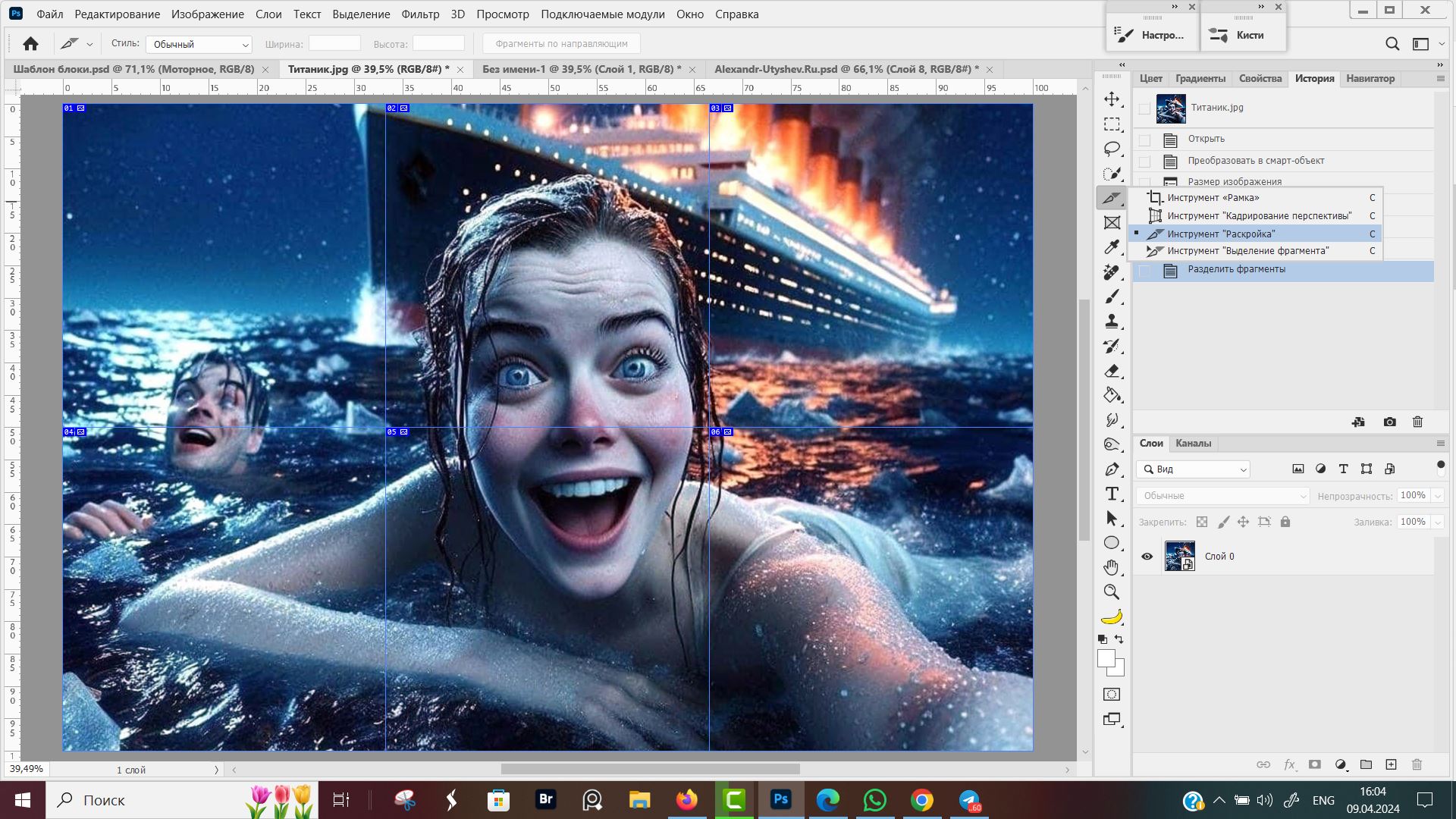
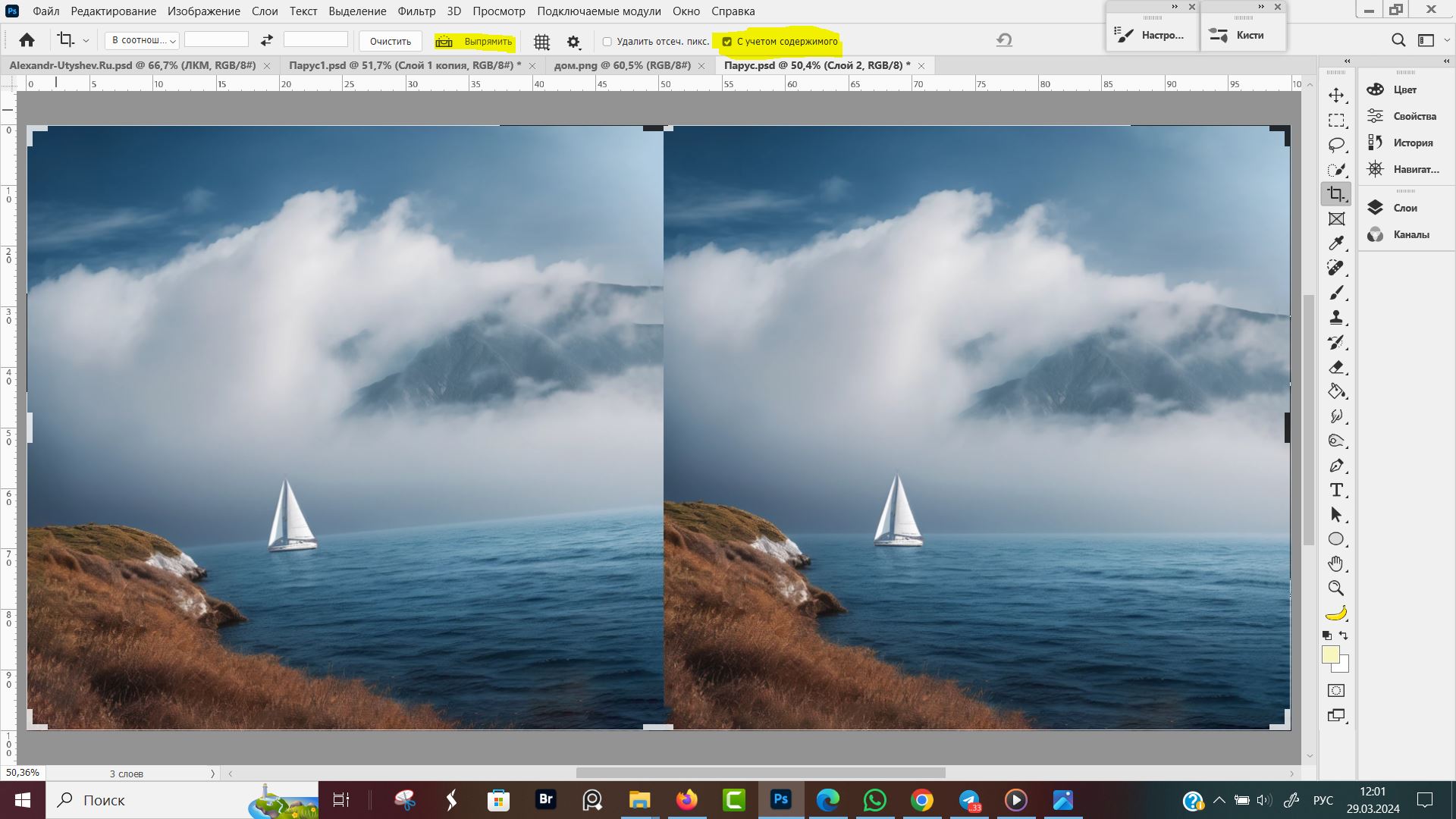
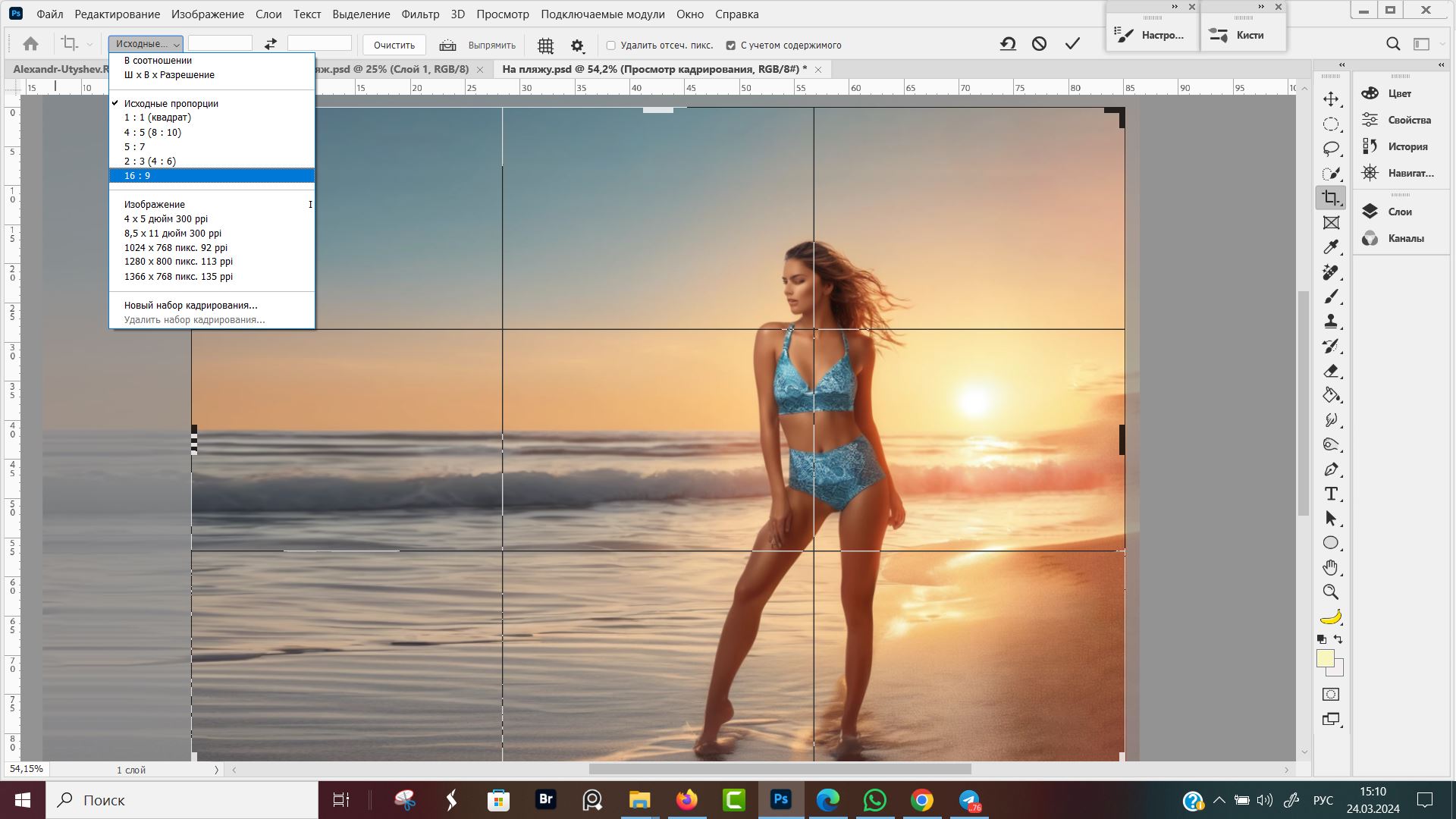

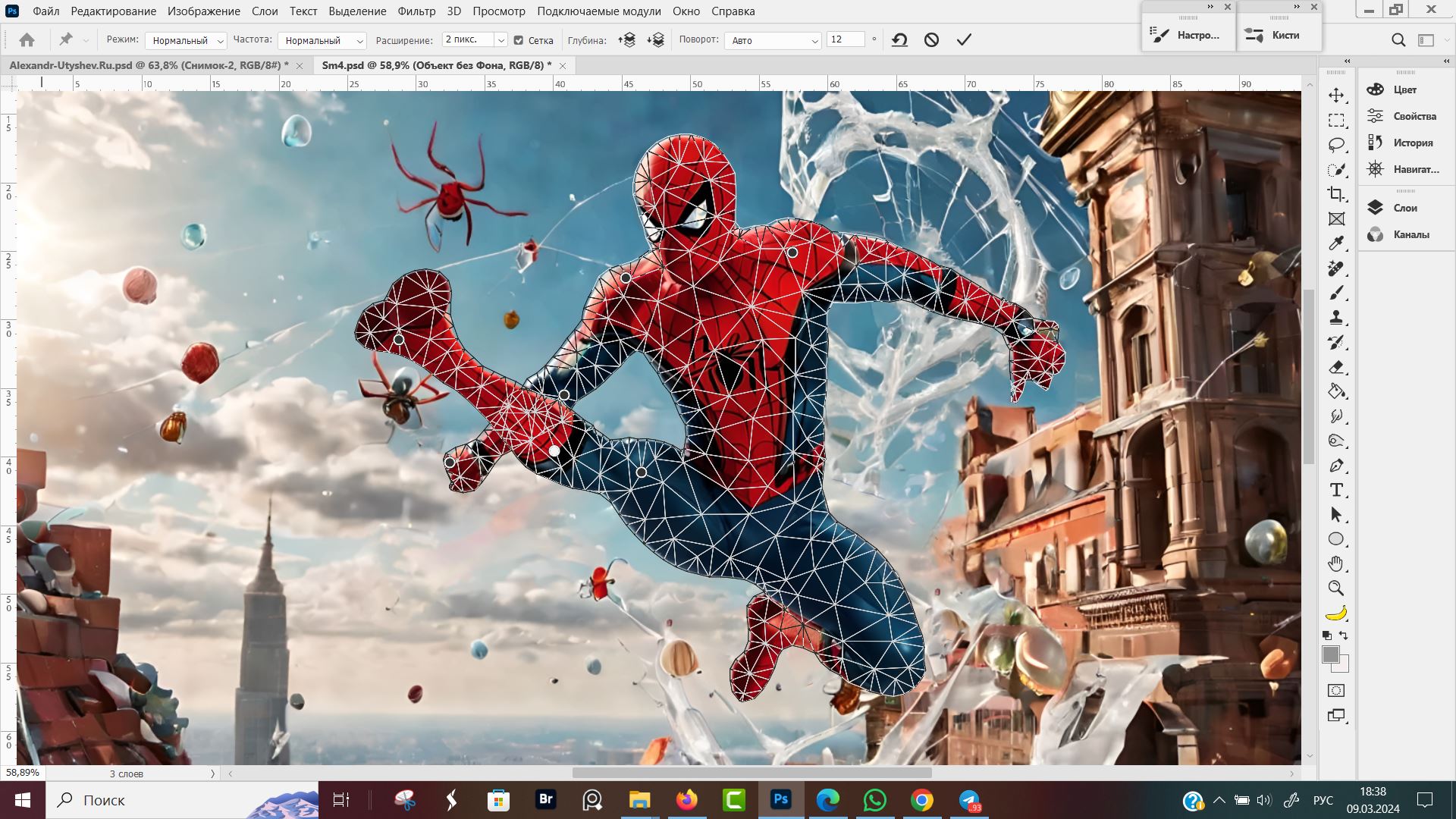


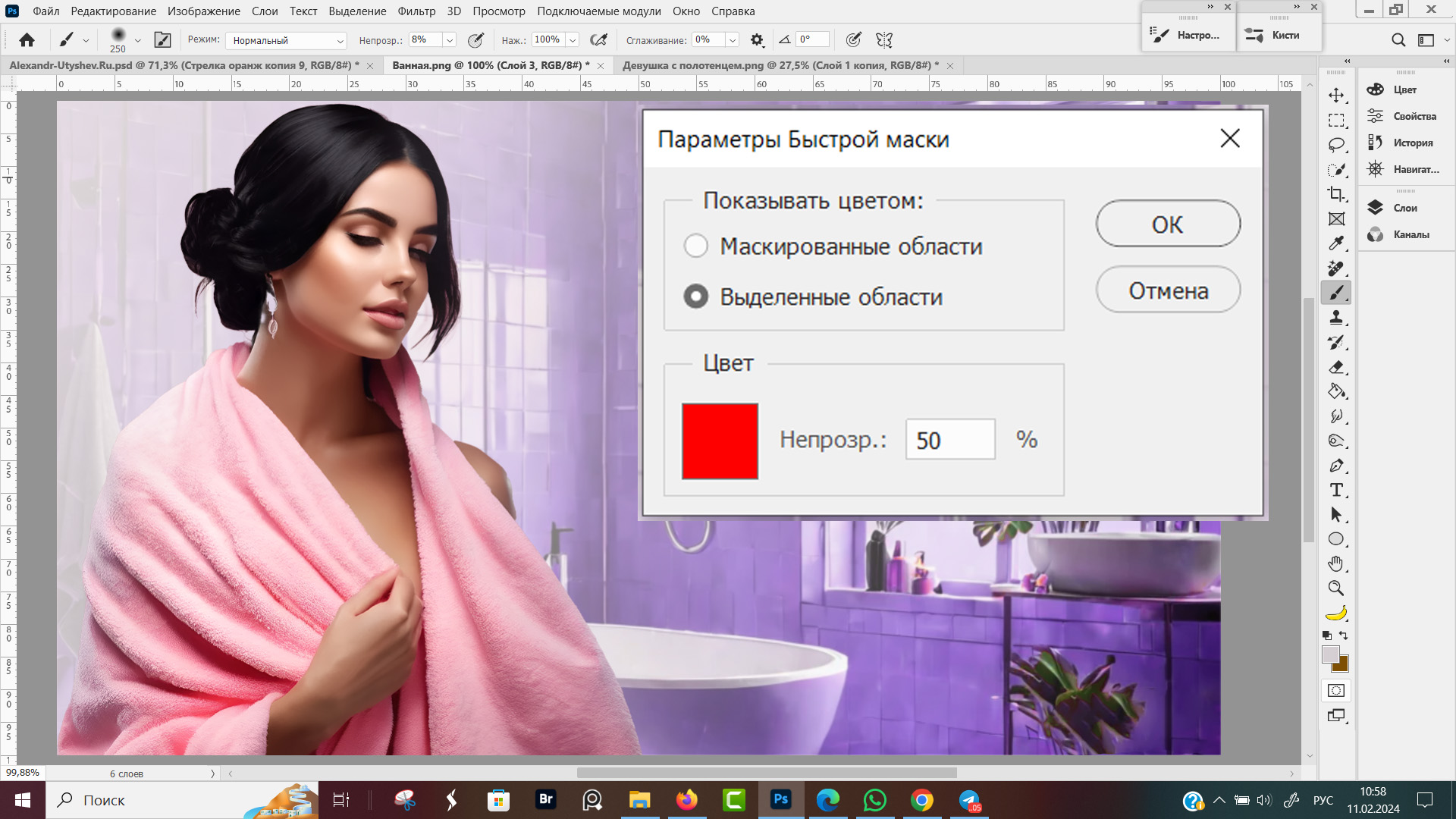
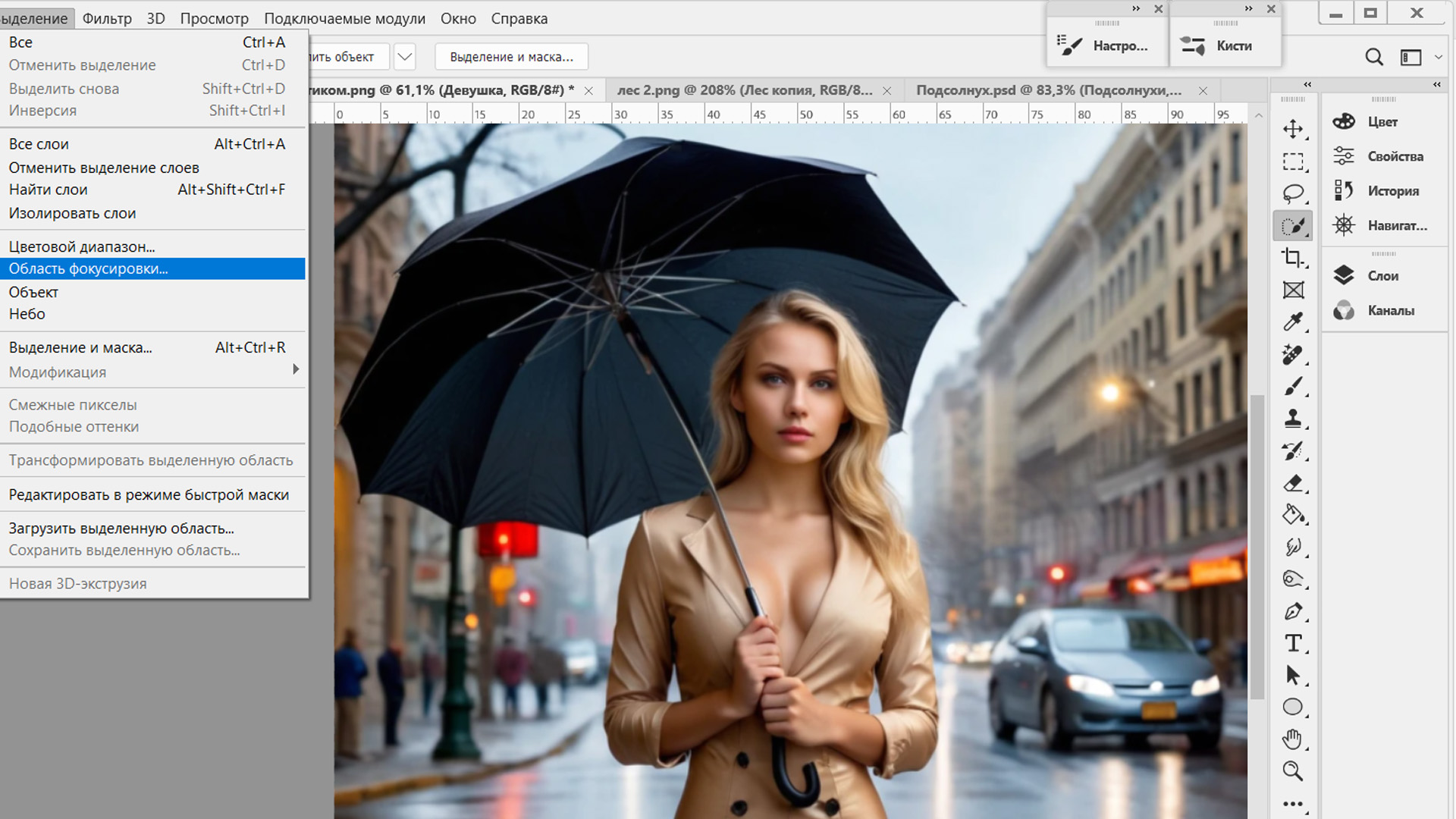
Оставить комментарий